创建并使用弹性裸金属服务器
创建并使用 BM3 类型主机
-
登录 管理控制台。
-
选择产品与服务 > 计算 > 云服务器,进入云服务器页签。
-
在云服务器页签中,点击创建进入购买界面。
-
在基础配置页面,选择区域。bm3 类型云服务器仅支持在济南 1 区 创建,选择济南 1 区。
-
根据实际情况,选择配置信息。
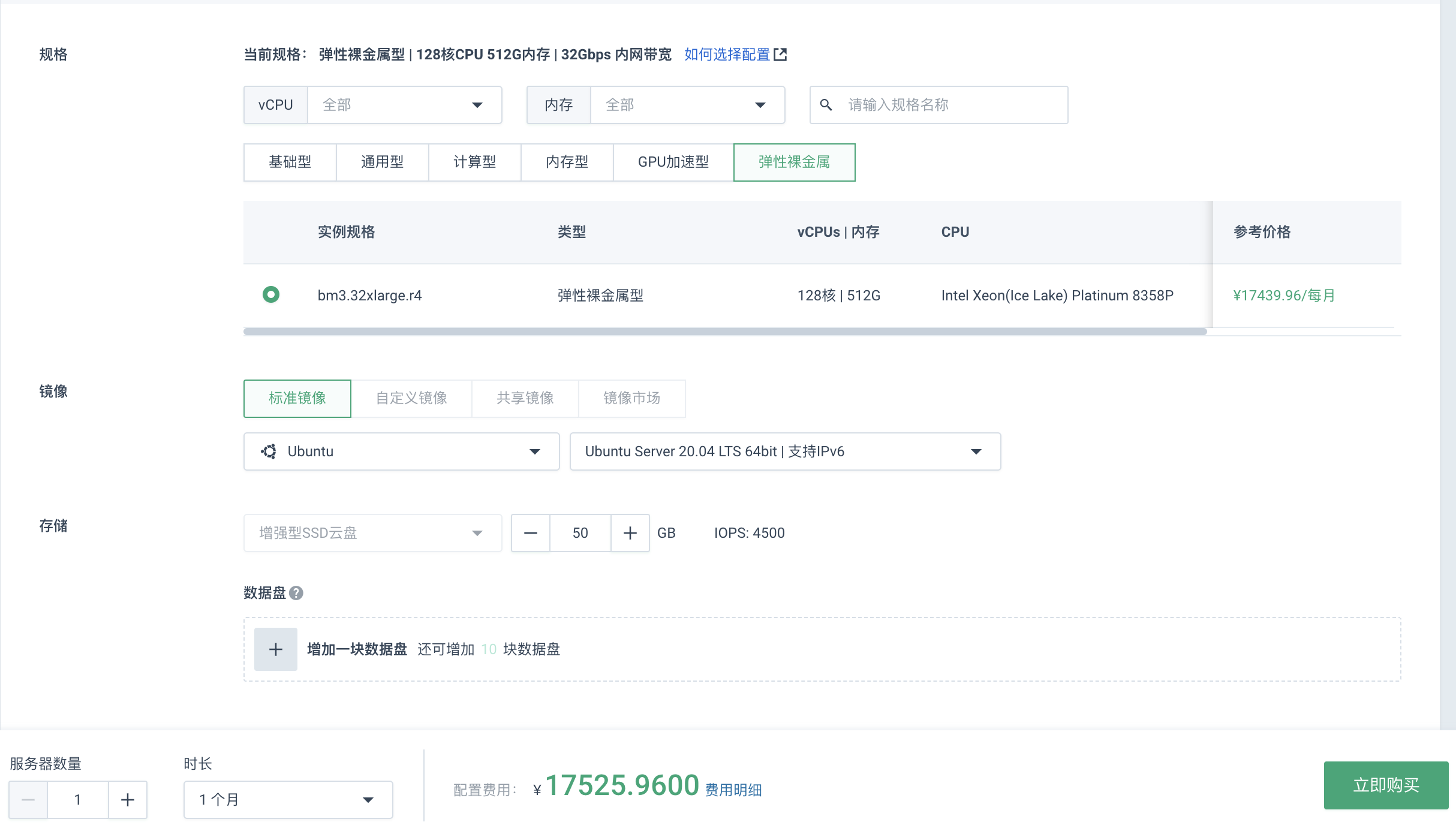
参数说明
参数 说明 规格
选择弹性裸金属,仅支持选择
bm3.32xlarge.r4镜像
仅支持 Ubuntu 系统
系统盘
默认选择增强型 SSD 云盘,根据实际需要设置容量
数据盘
支持选增强型 SSD 云盘或通用型 SSD 盘
-
点击下一步:网络配置,配置各项参数。
参数 说明 网络
支持基础网络 或 VPC 网络。若无可用的 VPC 网络,可参考 创建 VPC 网络进行新建。
弹性公网 IP
支持绑定已有的公网 IP、新建公网 IP 或暂不绑定。
安全组
支持绑定已有安全组、新建安全组 或暂不绑定。
说明 有些镜像因系统太老,无法支持新硬件,所以无法运行在弹性裸金属服务器上。不含 NIC 组合功能的 Windows 镜像,也无法运行在弹性裸金属服务器上。
-
点击下一步:系统配置,根据实际情况,进行参数设置。
服务器名称 用户自定义,根据实际情况填写即可。 登录方式
支持密码登录或SSH 密钥登录。
高级设置(可选)
根据实际情况配置各项参数即可。
-
选择计费模式和服务器数量后,点击创建主机即可。
付费模式影响实例的计费和收费规则,不同付费模式的实例遵循的资源状态变化规则也存在差异。目前支持包年包月和按需计费两种计费方式。
计费模式 说明 包年包月
预付费模式,按月/年预留资源,享受更优惠价格,适合中长期稳定 IT 需求。 支持自动续费功能。
-
账号余额足够时,设备到期自动续费。可选择续费时间,续费时间不同,折扣不同,请根据需要选择。
-
账号余额足够时,设备到期转按需计费。
按需计费
后付费模式,以秒为单位计费,适合短期弹性需求,灵活精准,避免浪费。
说明 按需付费模式下,弹性裸金属服务器被删除后仍然会计费,需要在回收站中销毁。销毁弹性裸金属服务器,有三个模式。若选择
快速清除,通常只需几分钟即可销毁弹性裸金属服务器,若选择`完全清除`则需要若干个小时。如果用户自己已经清除了数据,可以选择`不清除`或者`快速清除`模式。 -
创建并使用 BM1 类型主机
注意事项
BM1 类型的弹性裸金属云服务器仅支持使用配置了边界路由器的 VPC 网络,故在进行 BM1 主机网络配置时,必须选初始私有网络的工作模式为弹性裸金属服务器的 VPC 网络。若当前环境中仅有初始私有网络为虚拟机工作模式的 VPC 网络,可为其配置边界路由器后,以供 BM1 主机使用,详细步骤可参考相关操作章节内容。
操作步骤
-
登录 管理控制台。
-
选择产品与服务 > 计算 > 云服务器,进入云服务器页签。
-
在云服务器页签中,点击创建进入购买界面。在基础配置页面,配置各项参数。
参数 说明 区域
选择济南 1 区,济南 1 区-A。
规格
选择弹性裸金属,仅支持选择
bm1.32xlarge.r8。镜像
根据实际情况选择相应的操作系统即可。
数据盘
不支持,挂载数据盘。
-
点击下一步:网络配置,配置各项参数。
参数 说明 网络
安全组
支持绑定已有安全组、新建安全组 或暂不绑定。
-
点击下一步:系统配置,根据实际情况,进行参数设置。
服务器名称 用户自定义,根据实际情况填写即可。 登录方式
支持密码登录或SSH 密钥登录。
高级设置(可选)
根据实际情况配置各项参数即可。
-
选择计费模式和服务器数量后,点击创建主机即可。
付费模式影响实例的计费和收费规则,不同付费模式的实例遵循的资源状态变化规则也存在差异。目前支持包年包月和按需计费两种计费方式。
计费模式 说明 包年包月
预付费模式,按月/年预留资源,享受更优惠价格,适合中长期稳定 IT 需求。 支持自动续费功能。
-
账号余额足够时,设备到期自动续费。可选择续费时间,续费时间不同,折扣不同,请根据需要选择。
-
账号余额足够时,设备到期转按需计费。
按需计费
后付费模式,以秒为单位计费,适合短期弹性需求,灵活精准,避免浪费。
说明 按需付费模式下,弹性裸金属服务器被删除后仍然会计费,需要在回收站中销毁。销毁弹性裸金属服务器,有三个模式。若选择
快速清除,通常只需几分钟即可销毁弹性裸金属服务器,若选择`完全清除`则需要若干个小时。如果用户自己已经清除了数据,可以选择`不清除`或者`快速清除`模式。 -
相关操作
BM1 类型的弹性裸金属云服务器的网络需使用配置了边界路由器的 VPC 网络,若环境中已有的 VPC 网络未配置边界路由器,可参考以下步骤进行配置。
-
登录 管理控制台。
-
选择产品与服务 > 网络服务 > 边界路由器,进入边界路由器列表页面。
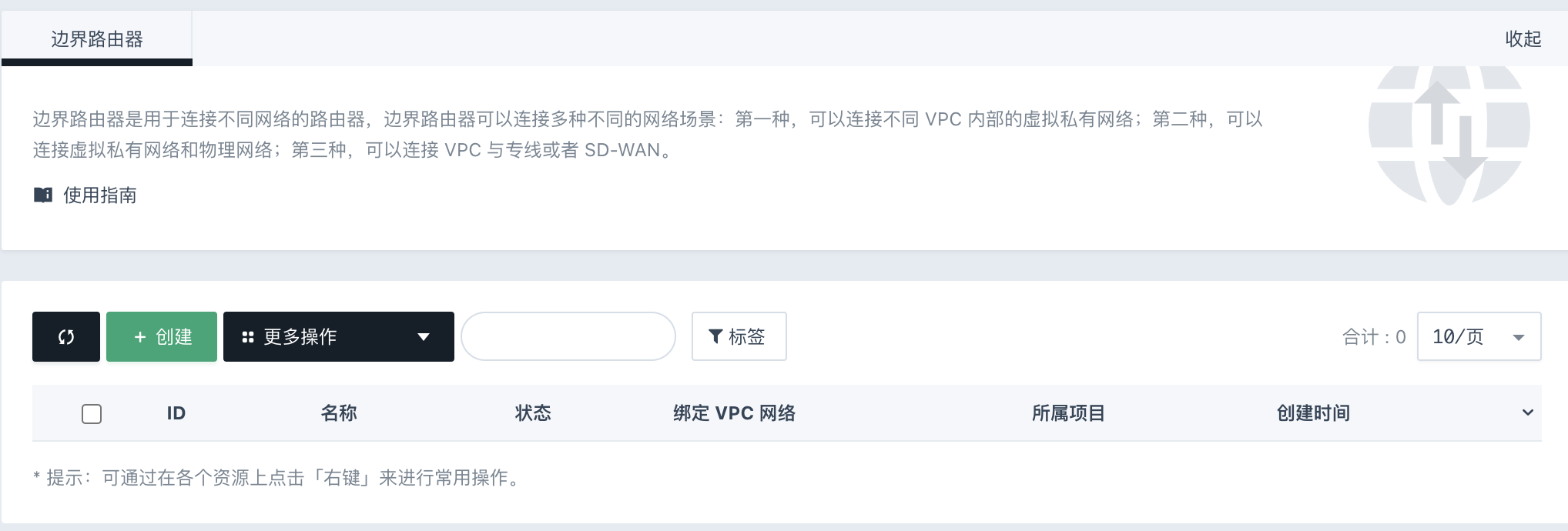
-
点击创建,在弹出的创建边界路由器的提示窗口中,输入相应名称,点击创建。
-
返回边界路由器列表页面,新创建的边界路由器状态为
活跃。
-
点击边界路由器 ID 进入其详情页面,选择绑定 VPC 网络页签。
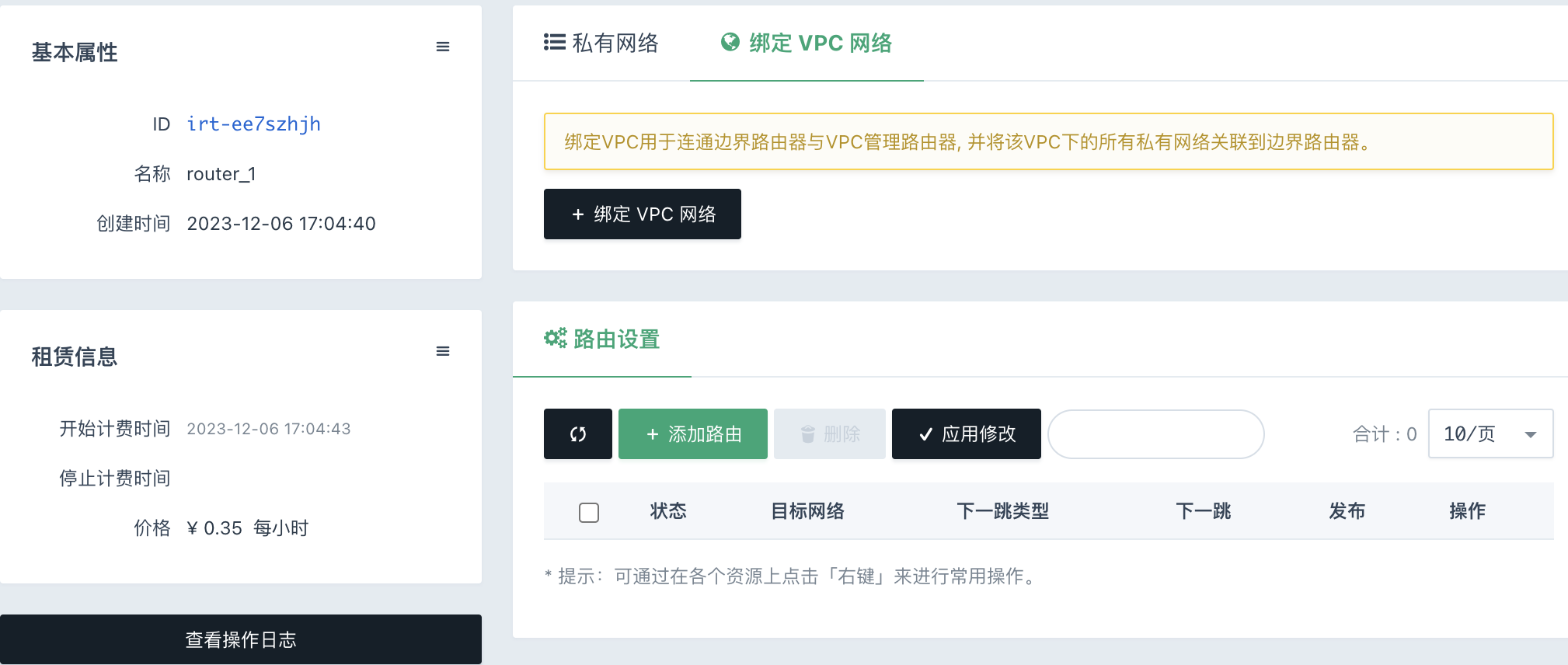
-
点击绑定 VPC 网络,在弹出的绑定 VPC 网络窗口中,选择待使用的 VPC 网络,点击提交即可。
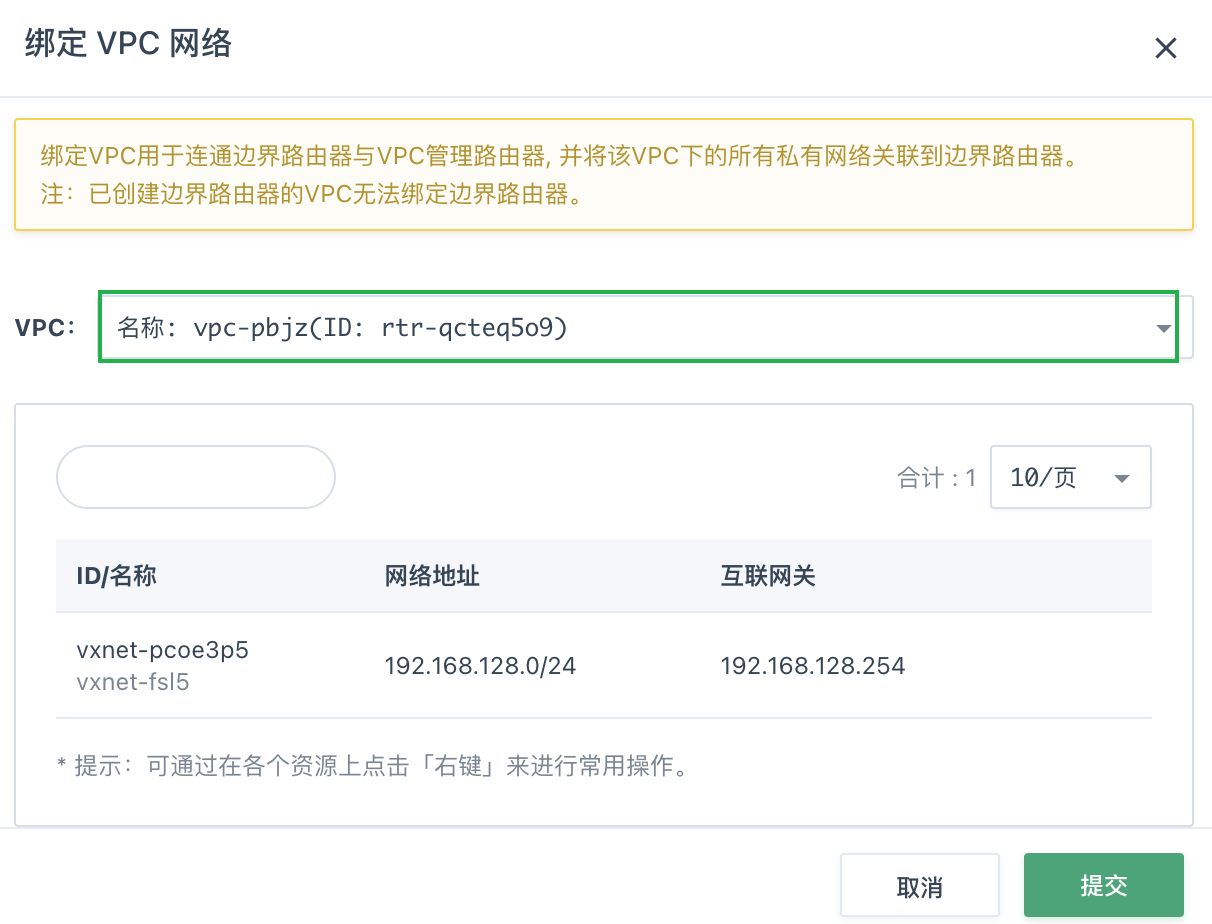
-
返回边界路由器列表页面,点击已绑定 VPC 网络 ID,进入相应 VPC 网络的详情页面。

-
在 VPC 网络详情页面,选择私有网络页签,点击
+。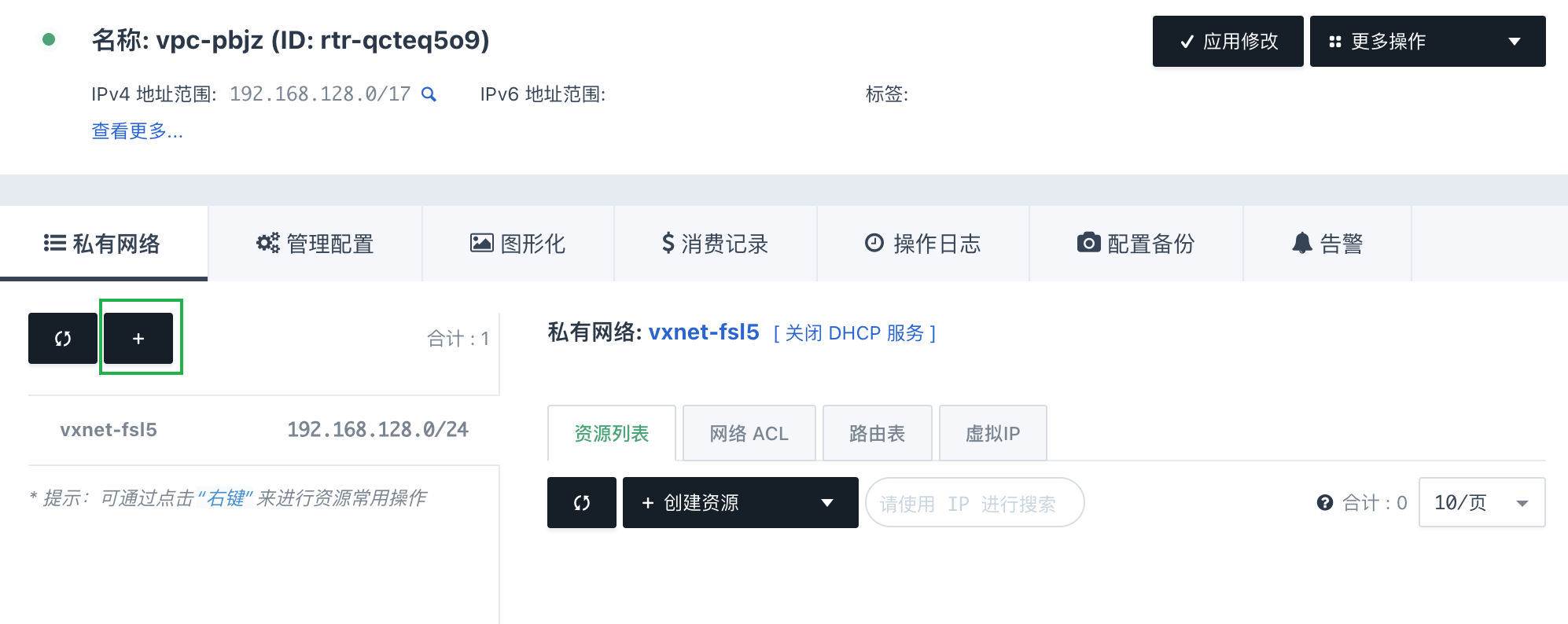
-
在弹出的创建/连接私有网络窗口中,选择创建私有网络并连接,工作模式选择
弹性裸金属服务器,根据实际情况配置其他参数,点击提交即可。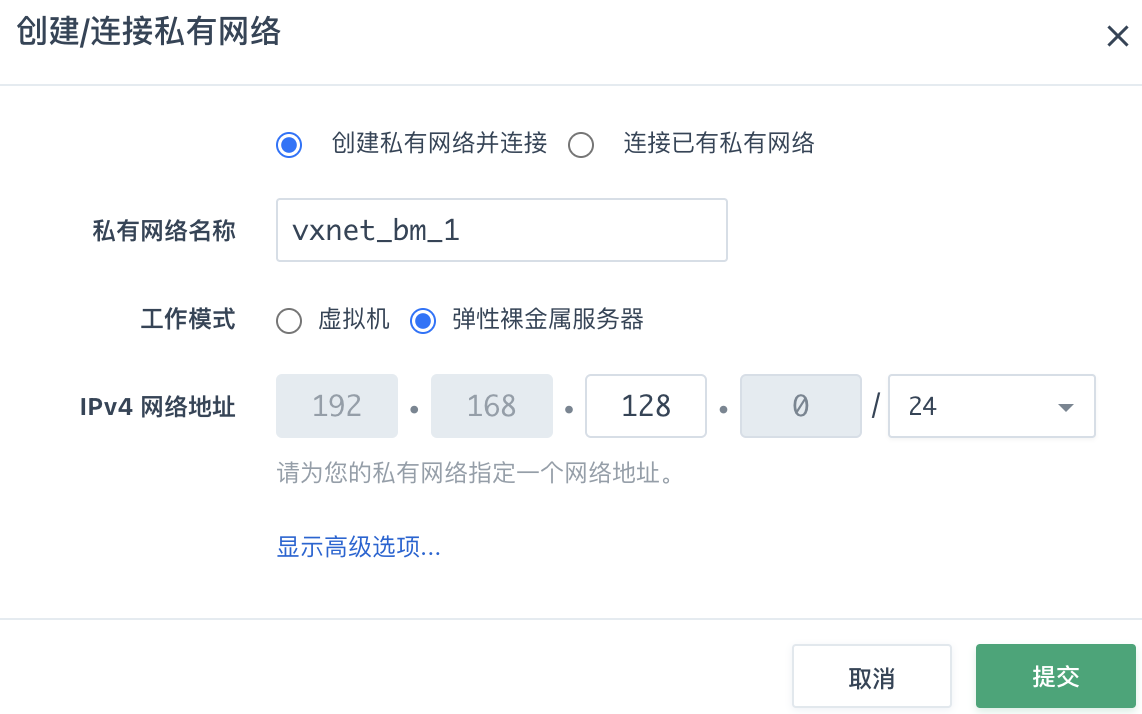
-
返回至 BM1 类型云服务器创建页面,选择该 VPC 网络即可。